1. Thunderbird 側での準備
迷惑メール対策において,false positive (偽陽性) による悪影響は 最小限にとどめたい. そこで,あくまでサーバ側のお仕事は『これは怪しい!』のフラグを立てる 所までで,メールを別フォルダに移す・破棄するのは各ユーザの 判断によって行われるのがよいと思う.
EP サーバでは Thunderbird の利用を推奨しているが,Thunderbird には SpamAssassin (以降 SA) によるデフォルトのフラグを検知する 機能がある.まずはそれを有効にしよう.
- Thunderbird を開き,alt キーを押して画面上部の『ツール』を押し, 『アカウント設定』を開く
- 『迷惑メール』タブを開き,『このアカウントで迷惑メールの学習を有効にする』 『次の迷惑メールヘッダーを信用する』にチェックを入れ,迷惑メールヘッダとして 『SpamAssassin』を選択. また,『迷惑メールと判断された受信メッセージを次のフォルダーに移動する』 『次のアカウントの"迷惑メール"フォルダー』にチェックを入れる
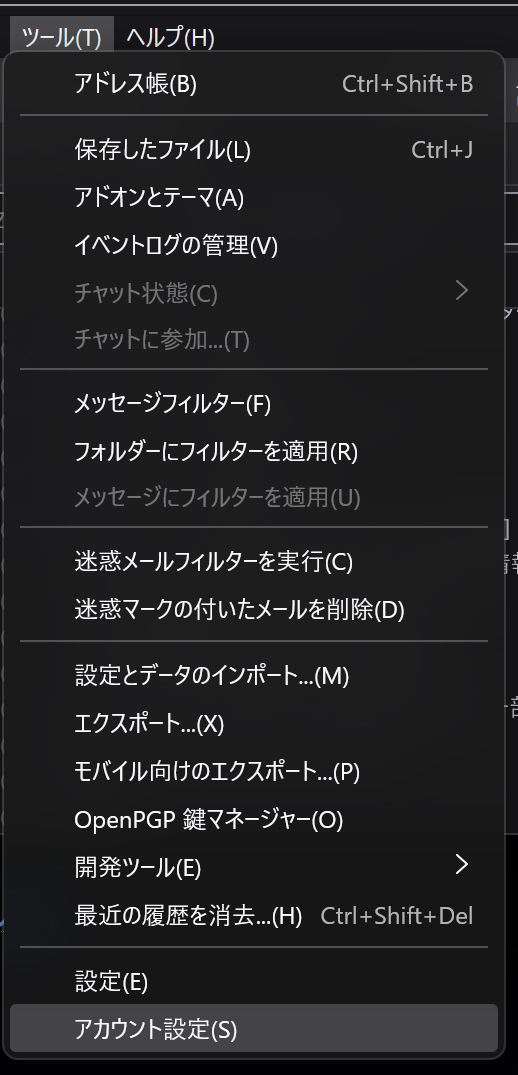
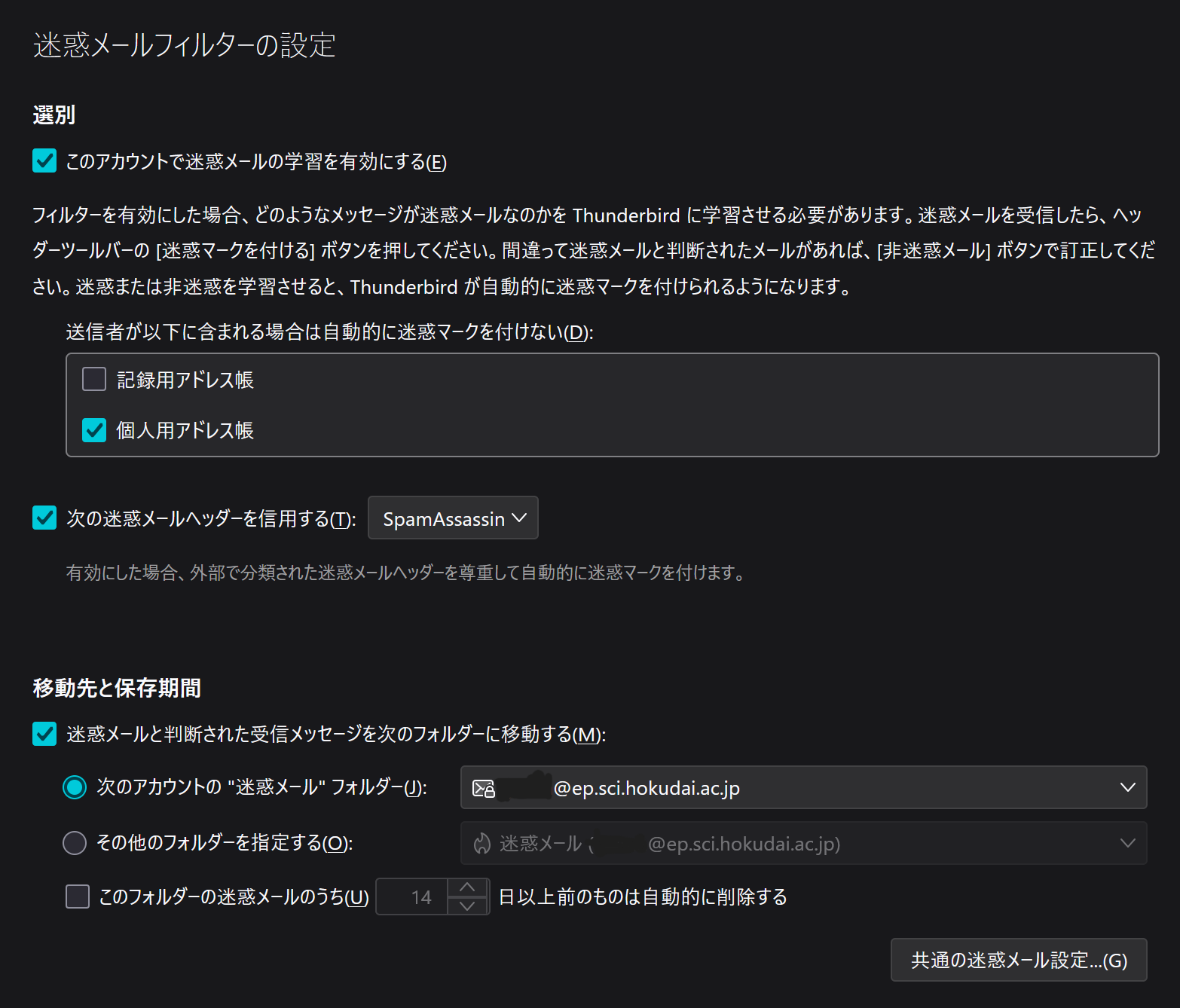
以上で Thunderbird 側の準備は整った. ちなみに,SA ではデフォルトで迷惑メールの件名の先頭に 『*****SPAM*****』の文字列を挿入する. Thunderbird ではそれを検知し,迷惑メールフォルダなどに移動させることができる.
2. サーバ側での設定
続いて,メールサーバ側で受信メールを SA に判定させるための設定をする. 2025/09/07 現在,EP メールサーバでは全メールに対して SA による判定は 行っていない. そこで,ユーザ単位で受信メールを SA に判定してもらう設定が必要になる.
まず,dot-qmail ファイルを編集し,受信メールを procmail に渡すように設定する.
$ cd ~ $ vim dot-qmail
| preline /usr/bin/procmail ## ./Mailbox など他の行は必要ない |
dot-qmail は一連の設定が終わったら .qmail に上書きする. これは中途半端な .qmail でメール受信するのを防ぐ意味がある.
続いて,procmail の設定をしていく. procmail については過去の EPnetFaN 座学編資料 ( procmail de SPAM 撃墜!) を参照されたい.
$ cd ~ $ mkdir .procmail $ vim .procmailrc
SHELL=/bin/bash PATH=/bin:/usr/bin:/usr/local/bin ADDRESS=hoge@ep.sci.hokudai.ac.jp LOGFILE=$HOME/.procmail/`date +%Y%m`.log LOCKFILE=$HOME/.procmail/.lockfile MAILDIR=$HOME/Maildir MBOX=$HOME/Mailbox DEFAULT=$MBOX # spamc に通す (フィルタ) :0fw | /usr/bin/spamc # ========== ここから配送 ========== # mbox 形式 (Mailbox) :0c: $HOME/Mailbox # Maildir 形式 :0 $HOME/Maildir/ |
Gmail などへ転送させる場合は以下のように書く.
SHELL=/bin/bash PATH=/bin:/usr/bin:/usr/local/bin ADDRESS=hoge@ep.sci.hokudai.ac.jp LOGFILE=$HOME/.procmail/`date +%Y%m`.log LOCKFILE=$HOME/.procmail/.lockfile MAILDIR=$HOME/Maildir MBOX=$HOME/Mailbox DEFAULT=$MBOX # spamc に通す (フィルタ) :0fw | /usr/bin/spamc # ========== ここから配送 ========== # mbox 形式 (Mailbox) :0c: $HOME/Mailbox # Maildir 形式 :0c $HOME/Maildir/ # 外部アドレス転送 :0 ! hogehoge@example.com |
$ cd ~ $ cp .qmail dot-qmail.bk ## バックアップ $ chmod 600 dot-qmail $ mv dot-qmail .qmail
設定完了後は必ず自分宛てにテストメールを送り,正しく受信できることを 確かめること. また,procmail の書式については man procmail を参照のこと.
最終的には qmail-queue ラッパーとして SA に判定させる形を 想定している. ラッパー導入後は dot-qmail,procmail の設定は全て元通りにすること.
3. 誤判定の対応
誤判定をゼロにすることは限りなく不可能に近い. そこで,万が一メールの誤判定が出た場合の対応法を記す.
- 誤判定メールを受け取った場合,そのメールを eml 形式で 保存し,メールサーバに置く. Thunderbird のメール画面右上の『その他』タブから 『名前を付けて保存』で任意の名前.eml にして保存. それを sftp でメールサーバへ置く.
- 誤判定メールを正しい判定結果で学習させる. 迷惑メールには --spam を,非迷惑メールには --ham を オプションとして付けること.
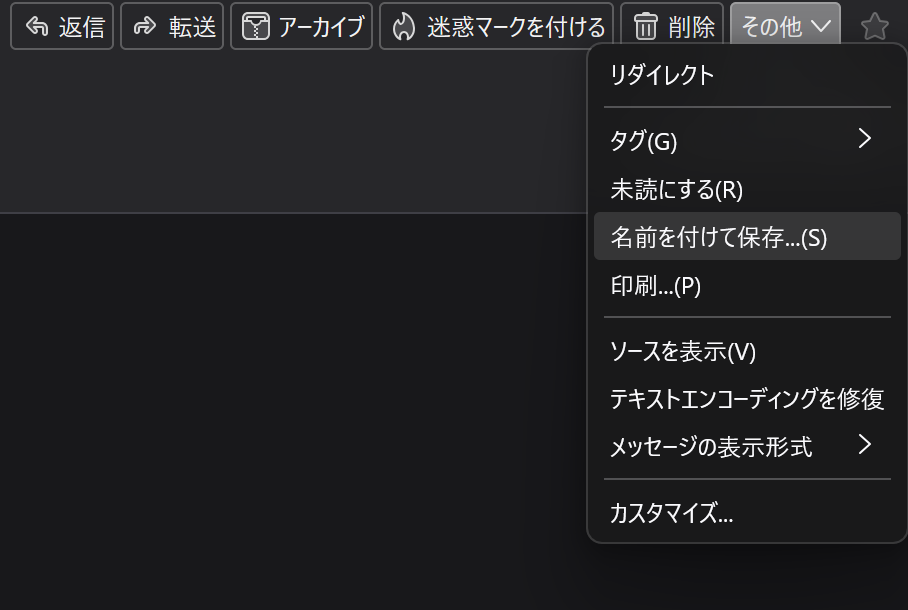
$ sftp hero@mail.ep.sci.hokudai.ac.jp sftp> put falsemail.eml
$ ssh hero@mail.ep.sci.hokudai.ac.jp $ sudo sa-learn --spam falsemail.eml $ rm falsemail.eml
メール管理者は定期的に迷惑メールの判定スコア (/etc/mail/spamassassin/local.cf) の見直しや, 迷惑メール・非迷惑メールの追加学習を行うこと.